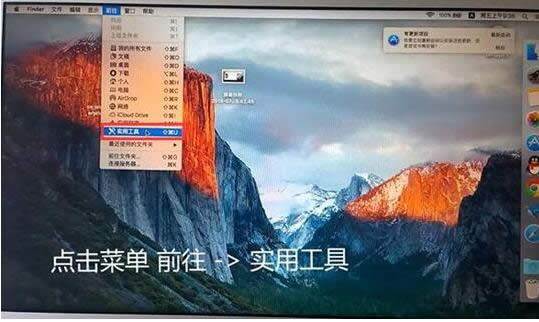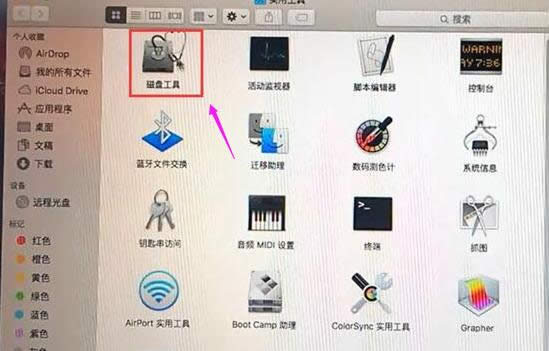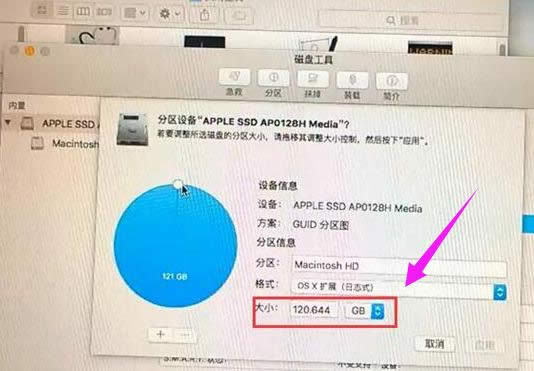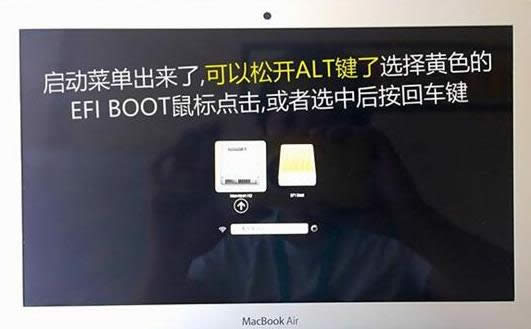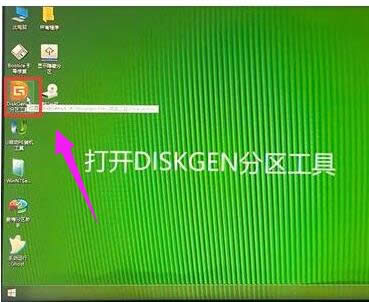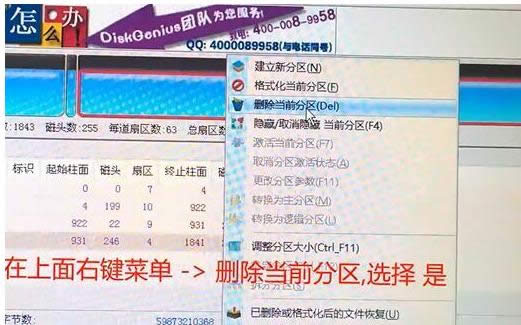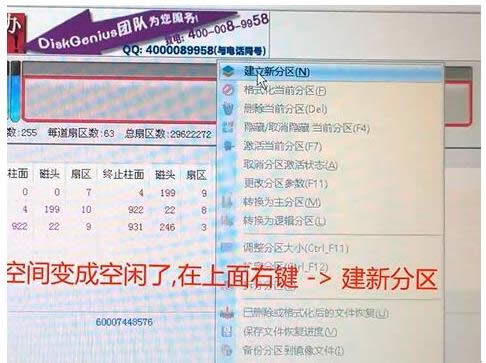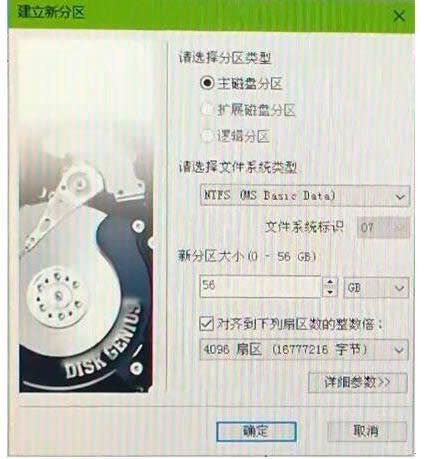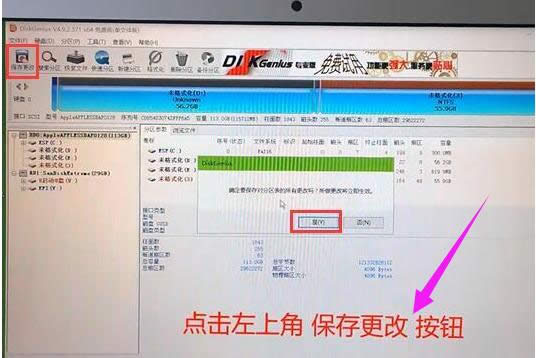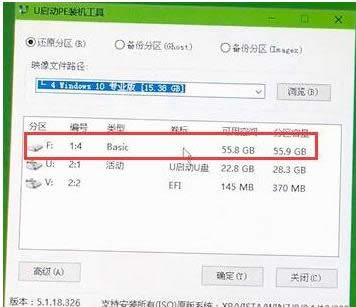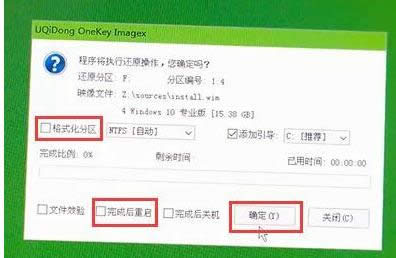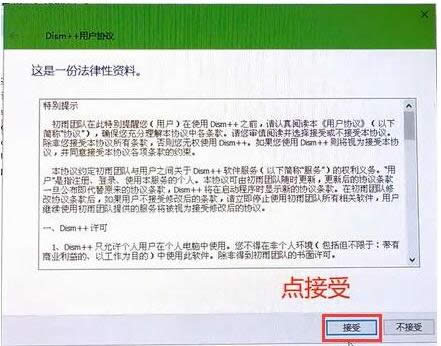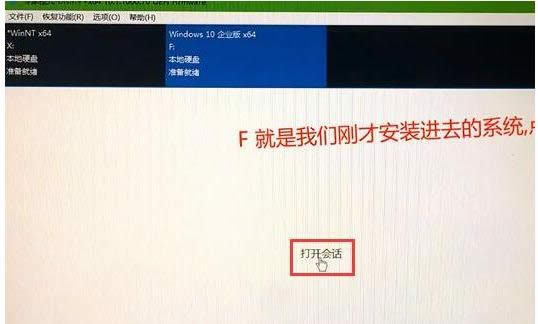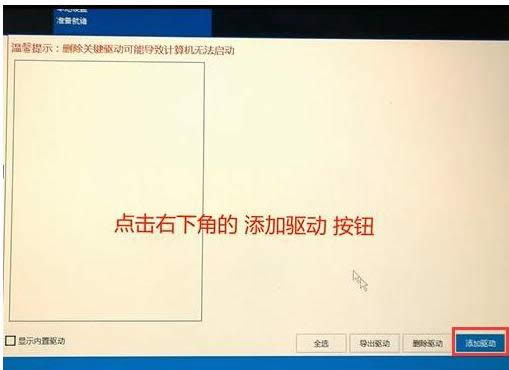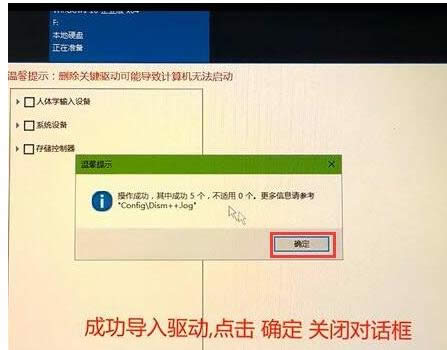推薦系統(tǒng)下載分類: 最新Windows10系統(tǒng)下載 最新Windows7系統(tǒng)下載 xp系統(tǒng)下載 電腦公司W(wǎng)indows7 64位裝機(jī)萬能版下載
蘋果電腦裝雙系統(tǒng),本文教您蘋果電腦怎樣裝雙系統(tǒng)
發(fā)布時間:2018-12-01 文章來源:xp下載站 瀏覽:
|
系統(tǒng)軟件是指控制和協(xié)調(diào)計算機(jī)及外部設(shè)備,支持應(yīng)用軟件開發(fā)和運(yùn)行的系統(tǒng),是無需用戶干預(yù)的各種程序的集合,主要功能是調(diào)度,監(jiān)控和維護(hù)計算機(jī)系統(tǒng);負(fù)責(zé)管理計算機(jī)系統(tǒng)中各種獨(dú)立的硬件,使得它們可以協(xié)調(diào)工作。系統(tǒng)軟件使得計算機(jī)使用者和其他軟件將計算機(jī)當(dāng)作一個整體而不需要顧及到底層每個硬件是如何工作的。 許多人剛買來蘋果電腦時,對蘋果的IOS操作系統(tǒng)比較陌生,顯得非常不適應(yīng),都會去想吧蘋果電腦去安裝一個自己熟悉的Windows系統(tǒng),方便自己辦公娛樂,那么蘋果電腦安裝雙系統(tǒng)的步驟怎么樣呢 ?下面,小編給大家講解蘋果電腦裝雙系統(tǒng)的技巧。 我們都知道蘋果電腦默認(rèn)安裝的是Mac OS X系統(tǒng),OS X系統(tǒng)最大的特點就是安全、流暢,比較適合辦公使用,不過對于一些習(xí)慣windows系統(tǒng)的用戶們而言,換到 OS X系統(tǒng)用起來很不習(xí)慣,一般都會在電腦中安裝雙系統(tǒng),那么蘋果電腦怎么安裝雙系統(tǒng)呢?下面,小編給大家分享蘋果電腦裝雙系統(tǒng)的經(jīng)驗。 蘋果電腦怎么裝雙系統(tǒng) 準(zhǔn)備工作:
1、制作一個u啟動u盤啟動盤
2、下載windows系統(tǒng)鏡像并存到u盤啟動盤中
3、下載dism++工具并存放在u盤當(dāng)中
安裝windows系統(tǒng)操作方法:
需要分出一部分磁盤空間來安裝windows系統(tǒng),首先進(jìn)入蘋果系統(tǒng)桌面點擊菜單欄中的【前往】選擇【實用工具】
蘋果圖解詳情-1 進(jìn)入之后找到【磁盤工具】點擊進(jìn)入
裝雙系統(tǒng)圖解詳情-2 點擊硬盤圖標(biāo),在點擊【分區(qū)】按鈕,我們可以看到蘋果分區(qū)占用了硬盤120G,我們把它設(shè)置為60G,留出60G來安裝windows系統(tǒng)
裝雙系統(tǒng)圖解詳情-3 接著插入u啟動u盤啟動盤,然后重啟電腦,電腦開時按住【alt】鍵,然后選擇EFI BOOT按回車鍵進(jìn)入u盤啟動
系統(tǒng)圖解詳情-4 進(jìn)入pe系統(tǒng)之后先關(guān)閉pe裝機(jī)工具,打開【DISKGEN分區(qū)工具】
裝雙系統(tǒng)圖解詳情-5 進(jìn)入DISKGEN分區(qū)工具之后我們可以看到我們分區(qū)的硬盤,然后右鍵點擊未格式化的盤符選擇【刪除當(dāng)前分區(qū)】
電腦圖解詳情-6 彈出來提示窗口選擇【是】
裝雙系統(tǒng)圖解詳情-7 之后右鍵點擊空閑空間,選擇【建立新分區(qū)】
電腦圖解詳情-8 在建立新分區(qū)窗口中,文件系統(tǒng)類型選擇NTFS,大小默認(rèn)選擇全部,對齊方式為4K對齊,選擇完之后點擊【確定】
蘋果圖解詳情-9 點擊左上角【保存更改】按鈕,彈出的提示窗口中選擇【是】
電腦圖解詳情-10 關(guān)閉DISKGEN分區(qū)工具重新運(yùn)行【pe裝機(jī)工具】,選擇我們要安裝的系統(tǒng),位置選擇需要安裝的盤符
電腦圖解詳情-11 系統(tǒng)彈出程序?qū)?zhí)行還原操作窗口中,將【格式化分區(qū)】與【完成后重啟】復(fù)選框勾選去掉,點擊【確定】,然后靜靜等待系統(tǒng)還原
蘋果圖解詳情-12 還原完成之后不要重新啟動,因為這時候我們需要給系統(tǒng)離線注入磁盤驅(qū)動,如果沒有磁盤驅(qū)動直接重啟的話,就會出現(xiàn)7b藍(lán)屏的情況,無法進(jìn)入系統(tǒng),我們需要使用DISM++工具來注入驅(qū)動,點擊我們的【u盤啟動盤】找到我們下載好的DISM++工具點擊進(jìn)入,運(yùn)行X64版的DISM++(我們的pe系統(tǒng)是64為的,所以我們需要運(yùn)行X64版的DISM++)
電腦圖解詳情-13 運(yùn)行X64版的DISM++之后,會跳出用戶協(xié)議窗口,點擊【接受】
裝雙系統(tǒng)圖解詳情-14 點擊我們剛剛安裝的系統(tǒng)盤符,選擇【打開會話】
電腦圖解詳情-15 進(jìn)入之后選擇左邊的【驅(qū)動管理】
電腦圖解詳情-16 點擊右下角的【添加驅(qū)動】
電腦圖解詳情-17 選擇蘋果電腦磁盤驅(qū)動的文件夾(由于每臺蘋果型號不一樣,所以用戶需要到官方下載),點擊【選擇文件夾】 成功導(dǎo)入驅(qū)動之后點擊【確定】關(guān)閉對話框
系統(tǒng)圖解詳情-18 完成之后重啟電腦,開機(jī)按住【alt】鍵,出來的菜單我們可以看到第一個是原先的蘋果系統(tǒng),第二個是我們剛剛安裝的windows系統(tǒng),選擇【windows】進(jìn)入安裝完成
蘋果圖解詳情-19 關(guān)于蘋果電腦安裝雙系統(tǒng)的操作方法就為大家分享到這邊了,是不是很簡單呢? 系統(tǒng)軟件一般是在計算機(jī)系統(tǒng)購買時隨機(jī)攜帶的,也可以根據(jù)需要另行安裝。 |
相關(guān)文章
2強(qiáng)力一鍵root,本文教您強(qiáng)力一鍵root怎樣取...
3筆記本內(nèi)存條怎樣裝,本文教您筆記本內(nèi)存條怎樣裝
4怎么重裝系統(tǒng)(安裝系統(tǒng))xp最方便
5Thinkpad筆記本重裝系統(tǒng)(安裝系統(tǒng)),本文...
6hp筆記本重裝系統(tǒng)(安裝系統(tǒng)),本文教您惠普筆記...
7筆記本一鍵還原,本文教您聯(lián)想筆記本怎樣一鍵還原
8聯(lián)想筆記本一鍵恢復(fù),本文教您聯(lián)想筆記本一鍵恢復(fù)怎...